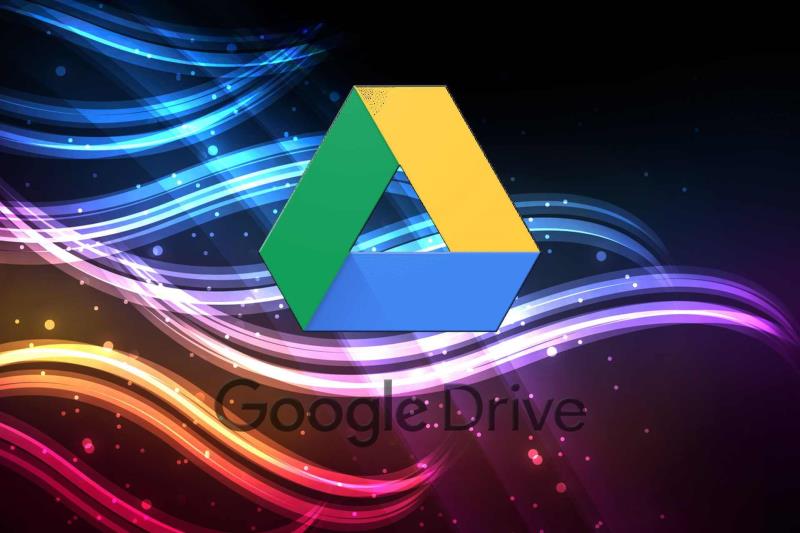- Gedeelde Google Drive-bestanden kunnen verdwijnen wanneer ze worden verwijderd of verweesd worden.
- Deze handleiding vertelt u hoe gebruikers verwijderde Google Shared Drive-bestanden kunnen herstellen en gedeelde zwevende bestanden kunnen herstellen.
- Onze Web & Cloud-pagina bevat veel handige handleidingen voor Google en andere web-apps.
- Als u op zoek bent naar meer handleidingen voor Google-webapps, bekijk dan onze Google-hub .
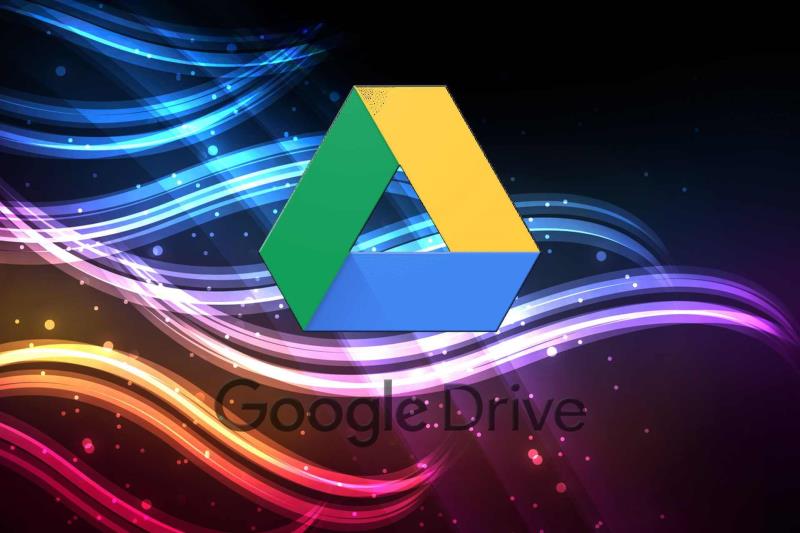
Veel Google Drive- gebruikers delen hun bestanden. Google Drive-gebruikers in organisaties delen bestanden op gedeelde teamdrives met leden met verschillende toegangsrechten. Content in een gedeelde Drive is gezamenlijk eigendom van leden van de Drive.
Wanneer een bestand in de gedeelde Drive verdwijnt, heeft een lid het meestal verwijderd. Soms moeten gebruikers echter verwijderde bestanden op gedeelde schijven herstellen.
Beheerders kunnen gewiste bestanden op gedeelde GD-schijven herstellen gedurende 25 dagen nadat ze zijn verwijderd.
Kunnen bestanden uit Google Drive verdwijnen?
Gedeelde Google Drive-bestanden verdwijnen ook voor eigenaren wanneer ze verweesde bestanden worden.
Dat kan gebeuren wanneer een niet-eigenaar van een gedeeld bestand het verwijdert. Dan verdwijnt het verweesde bestand, maar het bestaat nog steeds voor de eigenaar. Bestandseigenaren kunnen ontbrekende verweesde bestanden herstellen met de zoekfunctie van Google Drive.
Er zijn dus twee alternatieve oplossingen voor het herstellen van gedeelde Google Drive-bestanden die verdwijnen. Dit is hoe u verwijderde bestanden op gedeelde schijven en gedeelde verweesde bestanden kunt herstellen.
Hoe herstel ik een gedeeld bestand in Google Drive?
1. Gebruik de Google Beheerdersconsole
- Voer admin.google.com in de URL-balk van uw browser in en druk op Enter.
- Voer uw beheerdersgegevens in om u aan te melden bij de Google Admin Console.
- Selecteer Gebruikers om een lijst met leden van gedeelde Drives te openen.
- Selecteer de gebruiker voor wie u verwijderde bestanden wilt herstellen.
- Klik op de knop met de drie stippen erop voor de geselecteerde gebruiker.
- Selecteer vervolgens de optie Gegevens herstellen .
- Klik op de datumvakken Van en Tot in het venster Gegevens herstellen om een datumbereik te selecteren waarvoor u bestanden wilt herstellen.
- Selecteer Drive in het vervolgkeuzemenu Toepassing .
- Klik op de knop Herstellen .
Opmerking: alleen gebruikers met een Google-beheerder kunnen verwijderde bestanden voor gedeelde GD-schijven herstellen, zoals hierboven beschreven. Gebruikers die zich niet kunnen aanmelden bij de Admin Console, moeten een beheerder vragen die verwijderde bestanden kan herstellen.
2. Herstel verweesde Google Drive-bestanden
- Log in op uw Google Drive-pagina.
- Als u weet wat de exacte titel is van het ontbrekende bestand, voert u die bestandsnaam in het zoekvak van Google Drive in. Dat zou het ontbrekende verweesde bestand moeten vinden, zelfs als het geen map heeft.
- Als u niet zeker weet wat de titel van het ontbrekende bestand is, voert u ongeorganiseerde eigenaar: mij in het vak Zoeken in Drive in en drukt u op Return. Die zoekoperator vindt verweesde bestanden die in geen enkele map zijn opgeslagen.
Gebruikers kunnen ook verweesde Google Drive-bestanden vinden en repareren met de GAT+ G Suite-add-on. Dat is een controletool voor G Suite-apps die alleen beheerders kunnen installeren vanaf de GAT+-pagina .
U kunt verweesde bestanden met die add-on vinden door op Drive te klikken aan de linkerkant van het GAT+-venster en Orphaned te selecteren . Dat zal verweesde bestanden weergeven. Vervolgens kunt u op de knop Bestandsoperators klikken om een optie Weeskinderen repareren te selecteren.
De bovenstaande oplossingen zullen vaak gedeelde Google Drive-bestanden herstellen die zijn verdwenen. Als je weet dat een gedeeld GD-schijfbestand is verwijderd, probeer het dan te herstellen met de eerste resolutie.
Als u niet zeker weet wat er met een gedeeld bestand is gebeurd, moet u mogelijk een verweesd bestand zoeken, zoals beschreven voor de tweede oplossing.